Di artikel sebelumnya saya sudah memberikan tutorial tentang penggunaan group policy editor untuk mendelete atau mengosongkan otomatis file yang ada di recycle bin saat komputer dimatikan, yang dapat kalian baca lewat link di bawah ini.
cara otomatis hapus file di Recycle bin saat shutdown
Tetapi tutorial di atas dan tutorial lain yang menggunakan group policy editor tidak bisa dilakukan oleh pengguna windows 10 home edition karena memang fitur ini tidak ada atau di kunci oleh pihak microsoft yang hanya pengguna windows 10 enterprise atau pro yang dapat melakukanya lihat gambar di bawah.
- Membuat file.bat
Karena itulah di tutorial kali ini saya akan memberikan solusi permasalah di atas dengan menginstal group policy editor menggunakan file.bat(batch) dari MajorGeeks.
Untuk mendapatkan filenya Kalian dapat mengcopy kode di bawah dan mempastenya ke notepad
@echo off
@echo "This batch file from MajorGeeks.Com will enable Group Policy Editor (Gpedit.msc) on Windows 10 Home."
@echo "If this method fails, there are other methods to try at https://tinyurl.com/majorgeeksgpedit"
pushd "%~dp0"
dir /b %SystemRoot%\servicing\Packages\Microsoft-Windows-GroupPolicy-ClientExtensions-Package~3*.mum >List.txt
dir /b %SystemRoot%\servicing\Packages\Microsoft-Windows-GroupPolicy-ClientTools-Package~3*.mum >>List.txt
for /f %%i in ('findstr /i . List.txt 2^>nul') do dism /online /norestart /add-package:"%SystemRoot%\servicing\Packages\%%i"
PauseSetelah paste seperti gambar diatas selanjutnya kalian simpan file tersebut dengan ekstensi .bat(box1) lalu save(box2).
- RUN Code
Setelah file didapat selanjutnya kita klik kanan file tersebut lalu pilih run sebagai adminnistrator(Box1), jika tidak akan ada error
Setelah file di run akan pop up windows CMD jika cmd sudah muncul proses instalasi sedang berjalan tunggu hingga selesai(box2).
Setelah selesai kalian dapat langsung mengecek lewat windows run(box1) dengan menuliskan gpedit.msc seperti gambar di bawah
Seperti yang terlihat dari gambar di atas group policy editor sudah bisa di akses.
Baiklah sampai di sini tutorial kali ini, semoga bermanfaat, jika ada pertanyaan silahkan berkomentar.

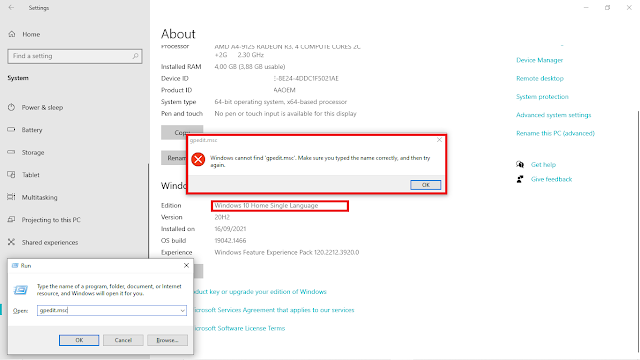






0 Komentar